Configurer le DNS Dynamique
Si vous possédez un compte chez un fournisseur DNS dynamique (DDNS), vous pouvez activer le DNS dynamique sur une interface externe de manière à conserver l'association entre votre nom de domaine et l'adresse IP dynamique assignée à votre périphérique.
Les options de configuration qui s'affichent dépendent du fournisseur que vous sélectionnez.
- Sélectionnez Réseau > DNS dynamique.
La page Client DNS dynamique apparaît. - Sélectionnez une interface réseau et cliquez sur Configurer.
La page Configuration DNS dynamique apparaît.
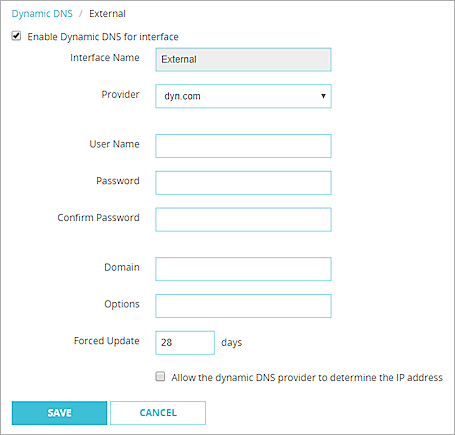
- Cochez la case Activer le DNS dynamique pour l'interface.
- (Fireware v12.1.1 et versions ultérieures) Dans la liste déroulante Fournisseur, sélectionnez un fournisseur DNS dynamique.
- Saisissez le Nom d'utilisateur que vous avez utilisé pour configurer votre compte DNS dynamique.
- Pour spécifier le mot de passe, le jeton ou la clé :
Duckdns.org
Spécifiez le Jeton de votre compte duckdns.org.
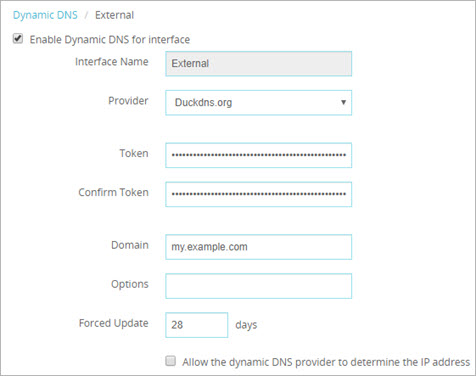
Cloudflare.com (Fireware v12.5.4 ou les versions ultérieures)
Dans la zone de texte Mot de Passe, spécifiez la Clé API Globale. Cette clé apparaît dans votre compte cloudflare.com dans Synthèse> Obtenir votre jeton API.
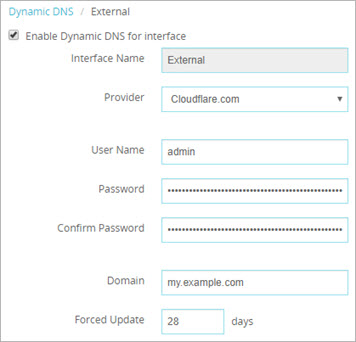
Tous les autres fournisseurs
Saisissez le Mot de Passe que vous avez utilisé pour configurer votre compte DNS dynamique.
- Dans la zone de texte Domaine, saisissez le FQDN que vous avez enregistré auprès de votre fournisseur de DNS dynamique.
- Pour dyn.com, no-ip.com, dynu.com et duckdns.org, dans la zone de texte Options, saisissez une ou plusieurs de ces options :
- mx=mailexchanger& — Indique le Mail eXchanger (MX) à utiliser avec le nom d'hôte.
- backmx=YES|NO& — Exige que le MX du paramètre précédent soit configuré en tant que MX de sauvegarde (inclut l'hôte en tant que MX avec valeur de préférence inférieure).
- wildcard=ON|OFF|NOCHG — Active ou désactive les caractères génériques pour cet hôte (spécifiez ON pour les activer).
- offline=YES|NO — Définit le nom d'hôte sur le mode hors ligne.
Vous pouvez joindre une ou plusieurs options avec le caractère esperluette. Par exemple :
&mx=backup.example.com&backmx=YES&wildcard=ON
Pour de plus amples informations, consultez l'adresse https://help.dyn.com/remote-access-api/perform-update ou la documentation de votre fournisseur de services DNS dynamique.
- Dans la zone de texte Mise à Jour Forcée, vous pouvez spécifier un intervalle temporel pour forcer une mise à jour de l'adresse IP. Astuce !
- Pour configurer le fournisseur DNS dynamique de manière à utiliser l'adresse IP de votre routeur ou périphérique NAT, cochez la case Autoriser le fournisseur DNS dynamique à déterminer l'adresse IP. Astuce !
- Cliquez sur Enregistrer.
- Dans Policy Manager, sélectionnez Réseau > Configuration.
- Sélectionnez l'onglet WINS/DNS.
- Au moins un serveur DNS doit être défini. Si vous n'avez pas, suivez la procédure décrite dans Configurer les Serveurs DNS et WINS.
- Sélectionnez l'onglet DNS dynamique.
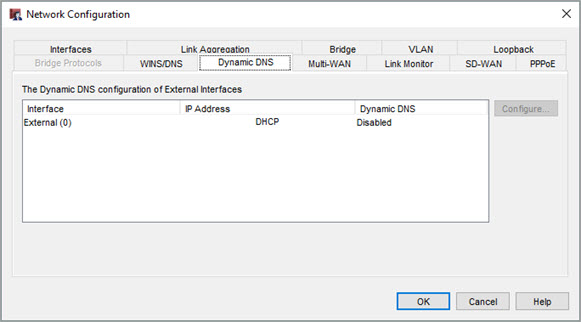
- Sélectionnez l'interface externe pour laquelle vous souhaitez configurer le DNS dynamique et cliquez sur Configurer.
La boîte de dialogue Par DNS dynamique d'interface apparaît.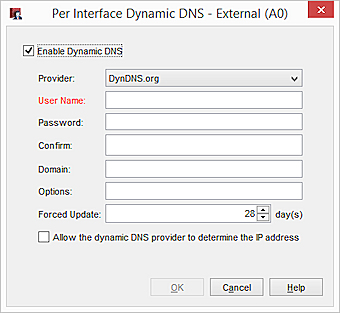
- Pour activer le DNS dynamique, cochez la case Activer le DNS dynamique.
- (Fireware v12.1.1 et versions ultérieures) Dans la liste déroulante Fournisseur, sélectionnez un fournisseur DNS dynamique.
- Saisissez le Nom d'utilisateur que vous avez utilisé pour configurer votre compte DNS dynamique.
- Pour spécifier le mot de passe, le jeton ou la clé :
Duckdns.org
Spécifiez le Jeton de votre compte duckdns.org.
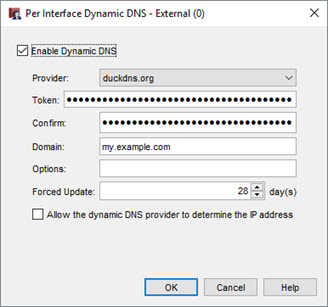
Cloudflare.com (Fireware v12.5.4 ou les versions ultérieures)
Dans la zone de texte Mot de Passe, spécifiez la Clé API Globale. Cette clé apparaît dans votre compte cloudflare.com dans Synthèse> Obtenir votre jeton API.
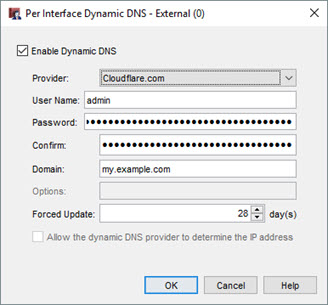
Tous les autres fournisseurs
Saisissez le Mot de Passe que vous avez utilisé pour configurer votre compte DNS dynamique.
- Dans la zone de texte Domaine, saisissez le FQDN.
- Pour dyn.com, no-ip.com, dynu.com et duckdns.org, dans la zone de texte Options, saisissez une ou plusieurs de ces options :
- backmx=YES|NO& — Exige que le MX du paramètre précédent soit configuré en tant que MX de sauvegarde (inclut l'hôte en tant que MX avec valeur de préférence inférieure).
- wildcard=ON|OFF|NOCHG — Active ou désactive les caractères génériques pour cet hôte (spécifiez ON pour les activer).
- offline=YES|NO — Définit le nom d'hôte sur le mode hors ligne.
Vous pouvez joindre une ou plusieurs options avec le caractère esperluette. Par exemple :
&mx=backup.example.com&backmx=YES&wildcard=ON
Pour de plus amples informations, consultez l'adresse https://help.dyn.com/remote-access-api/perform-update ou la documentation de votre fournisseur de services DNS dynamique.
- Dans la zone de texte Mise à Jour Forcée, vous pouvez définir un intervalle temporel pour forcer une mise à jour de l'adresse IP. Astuce !
- Pour configurer le fournisseur DNS dynamique de manière à utiliser l'adresse IP de votre routeur ou périphérique NAT, cochez la case Autoriser le fournisseur DNS dynamique à déterminer l'adresse IP. Astuce !
- Cliquez sur OK.
Pour configurer le DNS dynamique dans WatchGuard Cloud, consultez la section Configurer le DNS Dynamique.